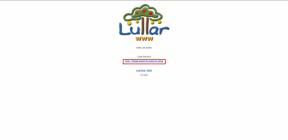Hur man inaktiverar helskärmsoptimeringar i Windows 10
Miscellanea / / November 28, 2021
Funktionen för helskärmsoptimering för appar och spel är aktiverad som standard i Windows 10, vilket är ska förbättra din spelupplevelse genom att prioritera dina CPU- och GPU-resurser till dina spel och appar. Även om den här funktionen var tänkt att förbättra din spelupplevelse, men tyvärr gjorde den det inte, och det resulterade i en minskning av bildfrekvensen (FPS) i helskärmsläge.
Nu kan du se att många användare möter ett liknande problem med helskärmsoptimeringsfunktionen och letar efter ett sätt att inaktivera den här funktionen för att åtgärda problemet. Tyvärr tar Microsoft bort alternativet att inaktivera helskärmsoptimering med Windows 10 Fall Creators Update. Hur som helst, utan att slösa någon tid, låt oss se Så här inaktiverar du helskärmsoptimering för appar och spel i Windows 10 med hjälp av guiden nedan.
Innehåll
- Hur man inaktiverar helskärmsoptimeringar i Windows 10
- Metod 1: Aktivera eller inaktivera helskärmsoptimeringar i Windows 10-inställningar
- Metod 2: Aktivera eller inaktivera helskärmsoptimeringar i registret
- Metod 3: Aktivera eller inaktivera helskärmsoptimeringar för specifika appar
- Metod 4: Aktivera eller inaktivera helskärmsoptimeringar för alla användare
Hur man inaktiverar helskärmsoptimeringar i Windows 10
Se till att skapa en återställningspunkt bara om något går fel.
Metod 1: Aktivera eller inaktivera helskärmsoptimeringar i Windows 10-inställningar
Notera: Det här alternativet är inte längre tillgängligt från och med Windows 10 build 1803 (Fall Creator Update)
1. Tryck på Windows-tangent + I för att öppna Inställningar och klicka sedan på Systemet.
2. Från menyn till vänster, välj Visa och klicka sedan på " i höger fönsterrutaAvancerade grafikinställningar" eller "Grafiska inställningar“.
3. Under Avmarkera helskärmsoptimering “Aktivera helskärmsoptimeringar” för att inaktivera helskärmsoptimering.
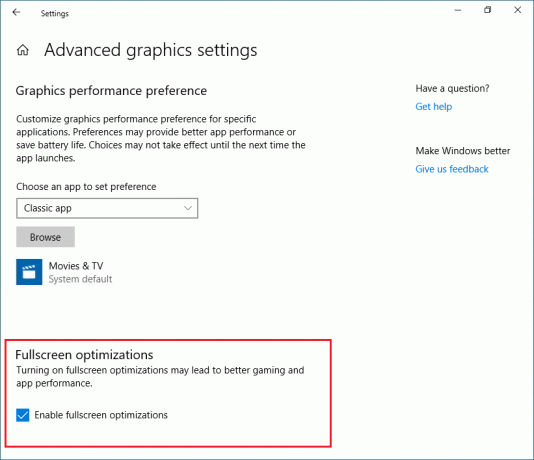
Notera: Om du behöver aktivera helskärmsoptimering, då helt enkelt bock "Aktivera helskärmsoptimeringar".
4. Stäng fönstret Inställningar och du är klar.
Metod 2: Aktivera eller inaktivera helskärmsoptimeringar i registret
1. Tryck på Windows-tangenten + R och skriv sedan regedit och tryck på Enter för att öppna Registereditorn.

2. Navigera till följande registernyckel:
HKEY_CURRENT_USER\System\GameConfigStore
3. Högerklicka på GameConfigStore välj sedan Nytt > DWORD (32-bitars) värde. Namnge denna DWORD som GameDVR_FSEBehavior och tryck på Enter.
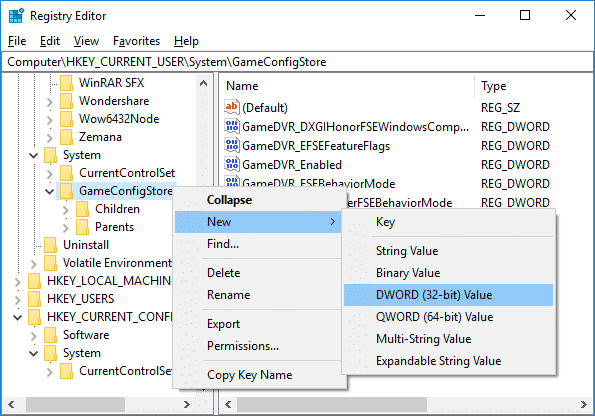
Notera: Om du redan har GameDVR_FSEBehavior DWORD hoppar du över det här steget. Även om du använder ett 64-bitarssystem måste du fortfarande skapa 32-bitarsvärdet DWORD.
4. Dubbelklicka på GameDVR_FSEBehavior DWORD och ändra dess värde enligt:
Så här inaktiverar du helskärmsoptimeringar: 2
Så här aktiverar du helskärmsoptimeringar: 0
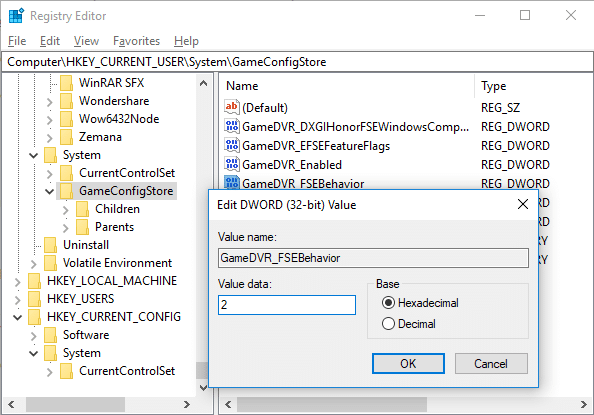
5. Klick OK stäng sedan Registereditorn.
6. När du är klar, starta om din dator för att spara ändringarna.
Metod 3: Aktivera eller inaktivera helskärmsoptimeringar för specifika appar
1. Högerklicka på .exe-fil av spelet eller appen för att aktivera eller inaktivera helskärmsoptimeringar och välja Egenskaper.
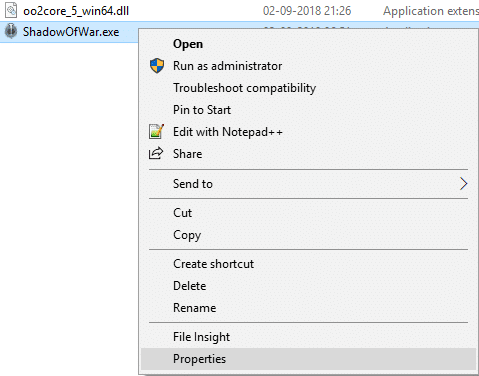
2. Byt till Fliken Kompatibilitet och bock "Inaktivera helskärmsoptimeringar".
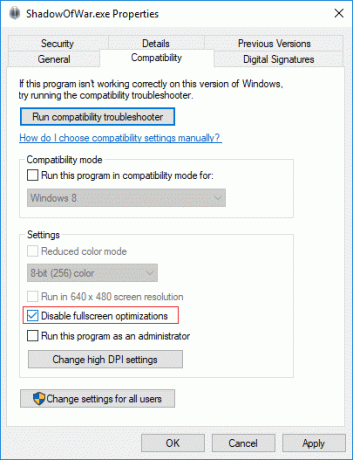
Notera: För att aktivera helskärmsoptimeringar för att avmarkera Inaktivera helskärmsoptimeringar.
3. Klicka på Apply, följt av OK.
Metod 4: Aktivera eller inaktivera helskärmsoptimeringar för alla användare
1. Högerklicka på .exe-filen för spelet eller appen för att aktivera eller inaktivera helskärmsoptimeringar och välj Egenskaper.
2. Byt till Fliken Kompatibilitet och klicka sedan på "Ändra inställningar för alla användare”-knappen längst ner.
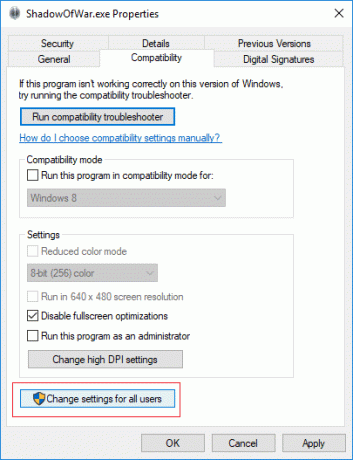
3. Nu bock "Inaktivera helskärmsoptimeringar" för att inaktivera helskärmsoptimeringar.
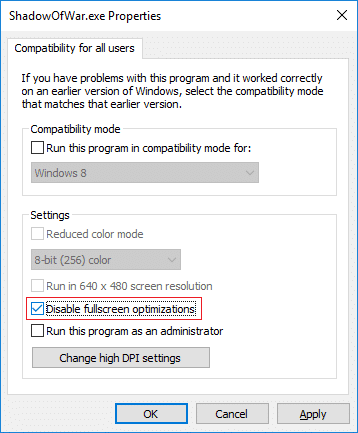
Notera: För att aktivera helskärmsoptimeringar avmarkerar du Inaktivera helskärmsoptimeringar.
4. Klicka på Apply, följt av OK.
Rekommenderad:
- Hur man installerar Exodus Kodi 2018
- Kryptera inte automatiskt filer som flyttats till krypterade mappar i Windows 10
- Aktivera eller inaktivera statusfältet i File Explorer i Windows 10
- Hur man ändrar Chromes standardplats för nedladdningsmapp
Det är det, du lärde dig framgångsrikt Hur man inaktiverar helskärmsoptimeringar i Windows 10 men om du fortfarande har några frågor angående denna handledning, fråga dem gärna i kommentarsavsnittet.